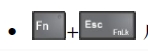在Win10联想笔记本电脑中,fn键功能对于提高操作效率和实现特定功能十分有用,用户可以根据自己的使用习惯和需求,灵活地选择是否开启fn键功能。接下来小编带来Win10联想笔记本fn键开启和关闭快捷键教程介绍,帮助大家轻松设置fn键。
Win10联想笔记本fn键开启和关闭快捷键教程
教程一:快捷键
1. 部分联想笔记本型号可以使用“fn+Esc”快捷键开启或关闭fn键。
教程二:键盘设置
1. 首先进入控制面板,将右上角查看方式改为“大图标”。
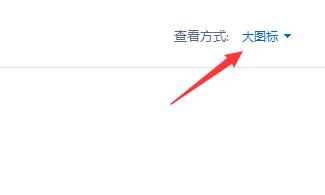
2. 然后进入“键盘”。
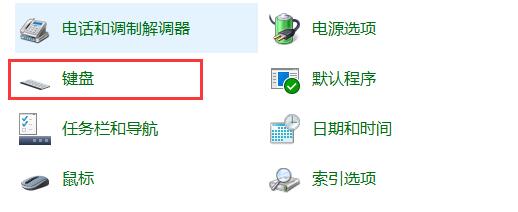
3. 在“Fn和功能键”选项卡中勾选“直接按F1-F12以启动特殊功能”。
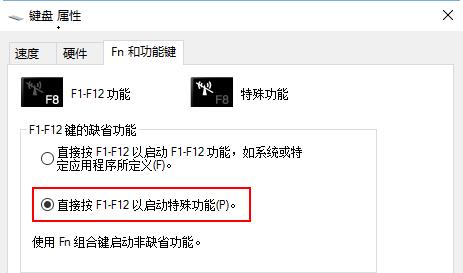
4. 最后点击“确定”即可。
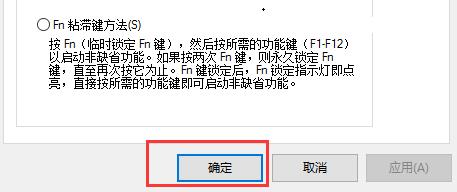
笔记本系统推荐:
以上就是系统之家小编为你带来的关于“Win10联想笔记本fn键开启和关闭快捷键教程”的全部内容了,希望可以解决你的问题,感谢您的阅读,更多精彩内容请关注系统之家官网。


 时间 2024-02-24 09:01:00
时间 2024-02-24 09:01:00 作者 shenlihong
作者 shenlihong 来源
来源